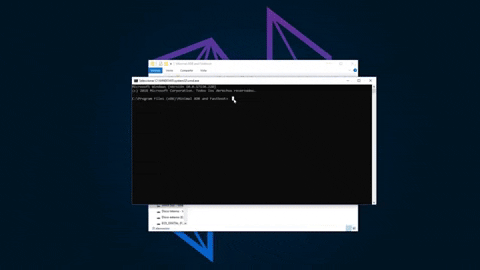Instalar TWRP
Ya tienes el Bootloader desbloqueado, por lo que lo que viene a continuación es aún más sencillo. Bueno, siempre y cuando lo hagas como te decimos en este tutorial.
Primero que debemos volver a analizar tú móvil y comprobar que el Desbloqueo de OEM y la Depuración USB continúan estando activas. Para esto debes volver a activar las Opciones para desarrolladores desde los ajustes.
Debes descargar todos estos archivos en una carpeta:
- ADB: https://forum.xda-developers.com/showthread.php?t=2588979
- Minimal ADB and Fastboot: https://forum.xda-developers.com/showthread.php?t=2317790
- Magisk: https://forum.xda-developers.com/apps/magisk/official-magisk-v7-universal-systemless-t3473445
- TWRP Recovery: https://dl.twrp.me/whyred/
- Dummy.img: https://goo.gl/975DHU
- LazyFlasher: https://forum.xda-developers.com/android/software-hacking/zip-lazyflasher-tool-flashing-custom-t3549210
Ahora debemos empezar el procedimiento, tanto en el ordenador como en el móvil.
- Coloca el zip de Magisk y Lazy Flasher dentro de la memoria interna de tu móvil. Puedes ponerlo en cualquier carpeta.
- Luego Instala ADB y confirma todas las instalaciones escribiendo “Y” y luego tocando en “Enter”.
- En seguida, instala Minimal ADB e en la última ventana del instalador, toca en “Launch Minimal ADB and Fastboot”. No cierres esa ventana de comandos, déjala abierta en segundo plano.
- Ahora copia el TWRP y Dummy.img y pegalos en la carpeta de instalación de Minimal ADB. Si no has cambiado la ubicación de instalación, debería estar aquí:
C:\Program Files (x86)\Minimal ADB and Fastboot
Ya tienes todo lo necesario para realizar el procedimiento. Lo único que falta es ejecutar los comandos desde el modo Fastboot para instalar el Recovery TWRP y también para flashear Magisk y hacernos Root.
Apaga el móvil y entra en el modo Fastboot. Recuerda que puedes hacerlo con la combinación de botones “Volumen -” + “Botón Power”.
Selecciona la ventana de comandos que estaba en segundo plano. Si por alguna razón la cerraste, puedes volver a abrir una nueva ventana de comandos con Shift + Botón derecho del ratón y tocando en “Abrir la ventana de Powershell aquí”. Recuerda que debes hacer esto en la carpeta de instalación de Minimal ADB.
Luego debes ejecutar estos comandos.
fastboot flash recovery TWRP
Borra TWRP, entra en la carpeta de Minimal ADB y arrastra el archivo de TWRP. Es la manera más efectiva de hacerlo. También puedes escribir el nombre del archivo y al final añadir .img, pero esta forma me parece la más efectiva.
[Si tienes problemas en entender esto, te recomiendo que veas esta parte del vídeo]
Si tienes el error de “Anti-rollback check failed”, debes volver a empezar el procedimiento escribiendo este comando:
fastboot flash antirbpass DUMMY
Una vez más, cambiamos DUMMY, por la ubicación del archivo correspondiendo arrastrándolo.
Después repites el primer comando [fastboot flash recovery TWRP] y continuas con este:
fastboot boot TWRP
Tu terminal se reiniciará y entrará en el Recovery TWRP, que es el que acabas de instalar.
Flashear Magisk y hacerle Root
El próximo paso consiste en hacerle el root a tu Xiaomi, y para esto debemos flashear el zip de Magisk que está en la memoria interna. Toca en “Install” y busca la carpeta donde has guardado Magisk. Ahora, tan solo debes hacer swipe para flashearlo.
Cuando termines, puedes elegir la opción “Reboot System”. Cuando el móvil se reinicie, comprueba que tienes los permisos Root con cualquier app de la Play Store que así te lo permita.